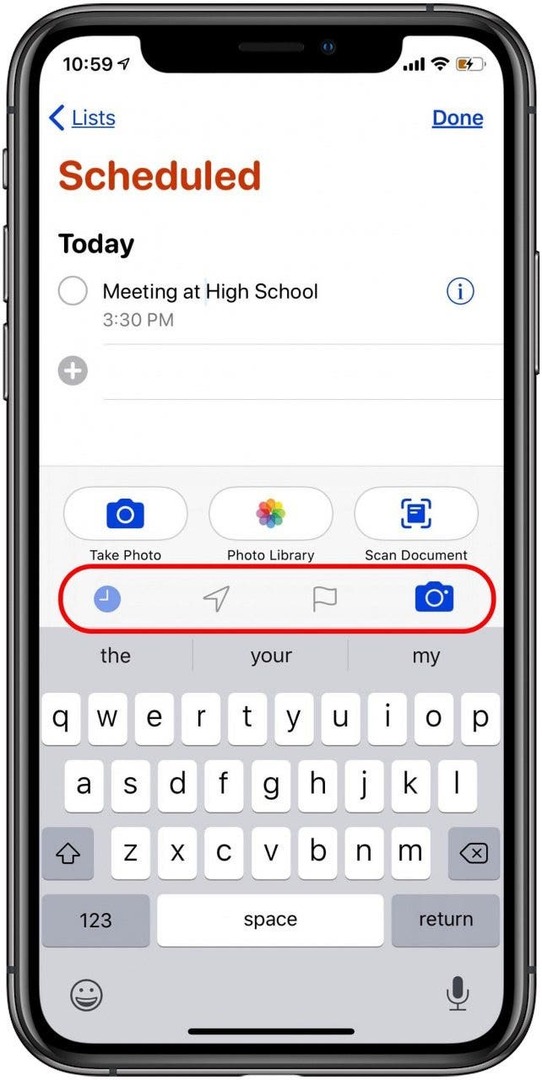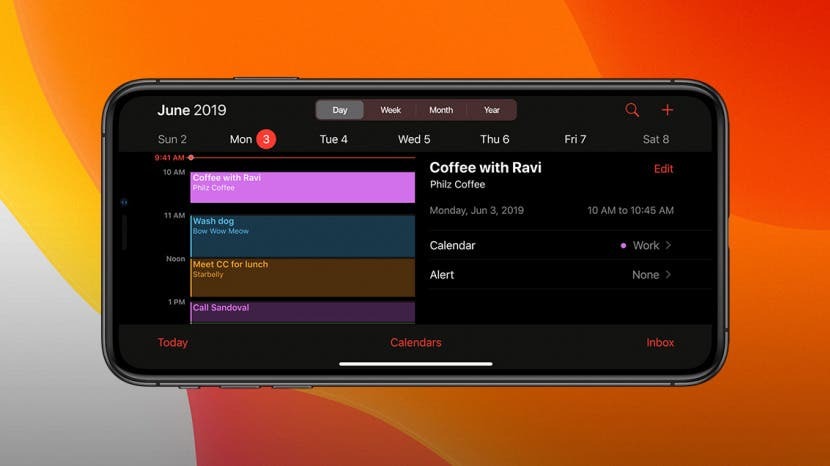
Apple'ın en son yazılım sürümü iOS 13, iPhone'unuzu her zamankinden daha kullanışlı ve kullanışlı hale getirmek için pratik, performansı artıran özelliklerle doludur. Karanlık Mod, otomatik çağrı engelleme, yeni Haritalar ve Hatırlatıcılar seçenekleri ve çok daha fazlası dahil olmak üzere yeni iOS özelliklerinden en iyi şekilde yararlanmak için ipuçlarını ve püf noktalarını gözden geçirelim.
İlgili: iOS 13 iPhone'unuzun Pil Ömrünü Azaltıyor mu? İşte Bunu Düzeltmenin 12 Yolu
Karanlık Mod: iOS 13 için Yeni
Karanlık Mod, Eylül 2018'deki Mojave güncellemesinden bu yana Mac'ler için mevcut ve bir yıl sonra nihayet iOS'a geldi. Karanlık Mod güzellikten fazlasını sunar; ayrıca gözlerinizi yorabilecek parlak bir renk düzeni istemediğiniz düşük ışıklı ortamlar için de harikadır. Karanlık Mod ayarları içinden seçebileceğiniz birkaç seçenek vardır; özelliği manuel olarak açabilir veya programlayabilirsiniz ve hem aydınlık hem de karanlık modlar için optimize edilmiş, denenecek yeni duvar kağıtları bile vardır.
Karanlık Modu Kontrol Merkezinden veya Ayarlardan Manuel Olarak Açın
- iPhone'unuzu açarak Karanlık Modu deneyin Kontrol Merkezi.
- iPhone X veya daha yenisine sahipseniz ekranınızın sağ üst köşesinden aşağı, iPhone'un daha eski bir sürümüne sahipseniz alttan yukarı kaydırın.
- Ardından, tuşuna basın ve basılı tutun parlaklık çubuğu, ve Karanlık Mod düğmesini göreceksiniz.
- Karanlık Modu kapatmak veya açmak için düğmeye dokunun.
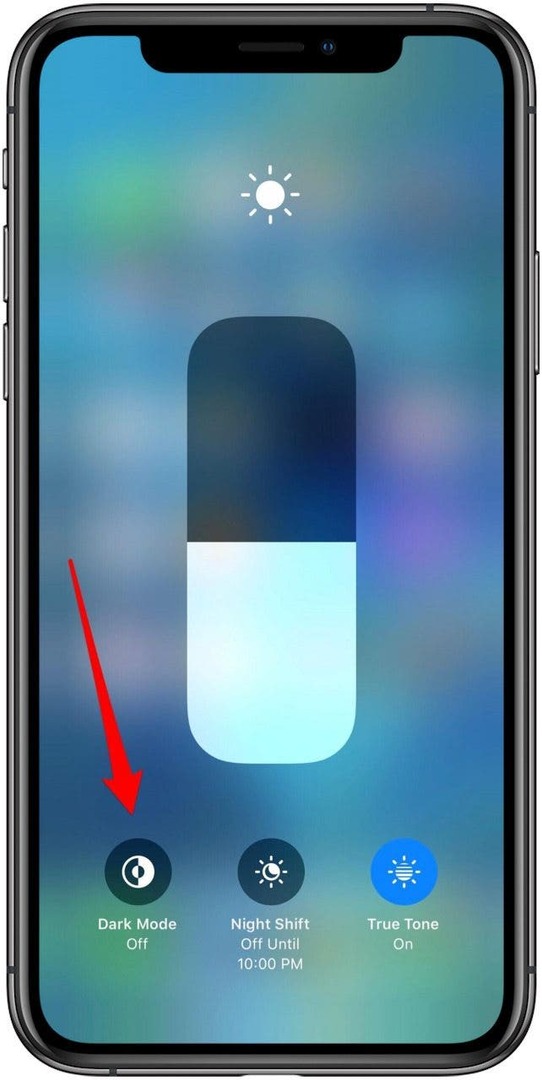
Karanlık Modu Ayarlar uygulamasından açıp kapatmak da mümkün, ancak Kontrol Merkezi yönteminin rahatlığını tercih ediyorum.
- Ayarları kullanmak için, sadece Ayarlar uygulaması ve dokunun Ekran parlaklığı.
- Göreceksin Işık ve Karanlık Mod Görünüm altında; tercih ettiğiniz seçeneğe dokunun.
Karanlık Modu Planla
Karanlık Modu iPhone'unuzda normal bir özellik haline getirmeye karar verirseniz, otomatik olarak açılıp kapanması için bir program ayarlayabilirsiniz.
- Aç Ayarlar uygulaması ve dokunun Ekran parlaklığı, ardından açık konuma getirin Otomatik.
- Buradan Dark Mode on a Sunset to Sunrise programından çıkabilirsiniz.
- Veya öğesine dokunarak kendi programınızı oluşturabilirsiniz. Seçenekler, sonra Özel Programe ve ardından tercih ettiğiniz zamanları girerek.
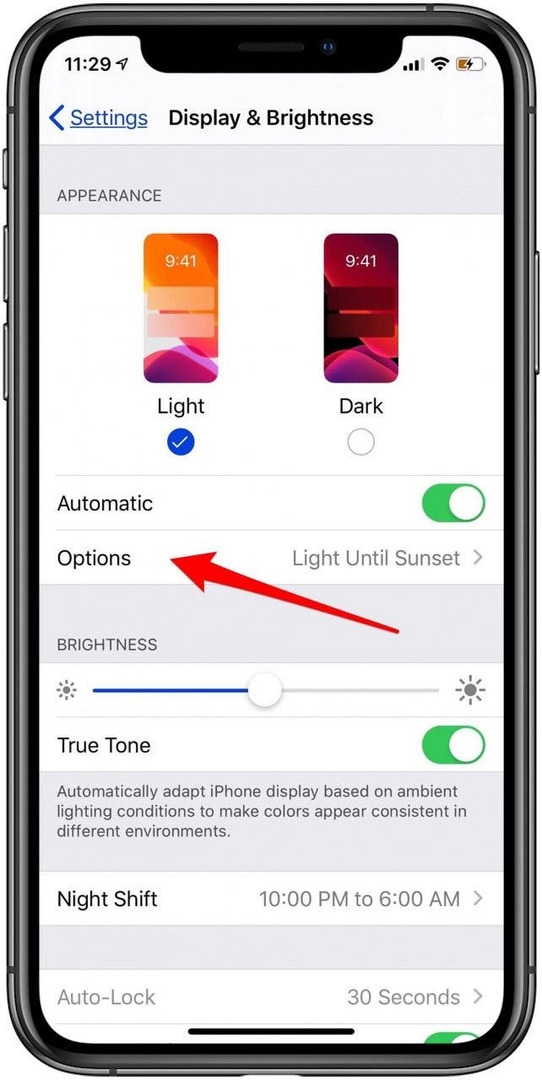
Karanlık Mod Duvar Kağıdı
Karanlık Modun keyfini çıkarmanın bir yolu daha var; Apple artık, iPhone'unuz Karanlık moddan Açık moda geçtiğinde otomatik olarak değişen bir dizi duvar kağıdı sunuyor.
- Bu duvar kağıtlarını denemek için Ayarlar uygulaması ve dokunun duvar kağıdı.
- Şimdi, dokunun Yeni Bir Duvar Kağıdı Seçin, sonra Fotoğraflar.
- Açık ve Karanlık Mod simgesine sahip duvar kağıtlarından herhangi biri, Karanlık Mod için optimize edilmiştir.
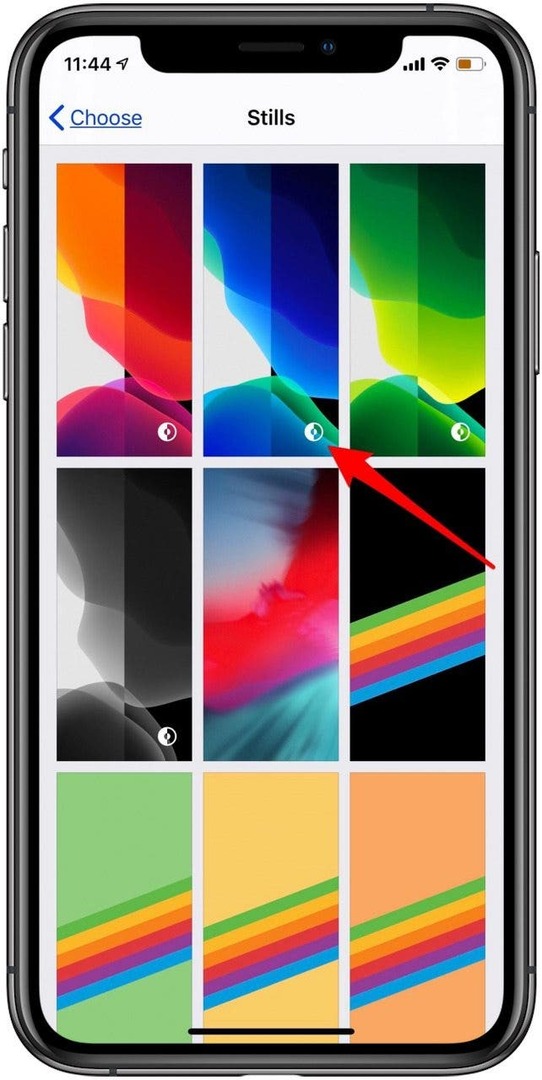
Güle güle Robocall'lar!
Spam ve Bilinmeyen Arayanları Doğrudan Sesli Postaya Gönderin
Son zamanlarda istenmeyen aramalar kontrolden çıktı ve artık Apple'ın bir çözümü var; bu aramaları doğrudan sesli mesaja gönderebilirsiniz. Bu, istenmeyen aramalar almanızı engellemez, ancak kesinlikle onlara biraz daha tahammül etmenize yardımcı olacaktır. Temel olarak, bu güncelleme, istenmeyen aramaları (cihazınızda kayıtlı olmayan numaralar) belirlemek ve ardından bu aramaları doğrudan sesli mesaja göndermek için Siri'yi kullanır. Mesajlar, Posta veya Kişiler'e kaydettiğiniz tüm numaralar her zamanki gibi çalacaktır.
- Bu özelliği etkinleştirmek için Ayarlar uygulamasını açın.
- Telefon'a dokunun.
- Bilinmeyen Arayanları Sessize Al'ı açın.
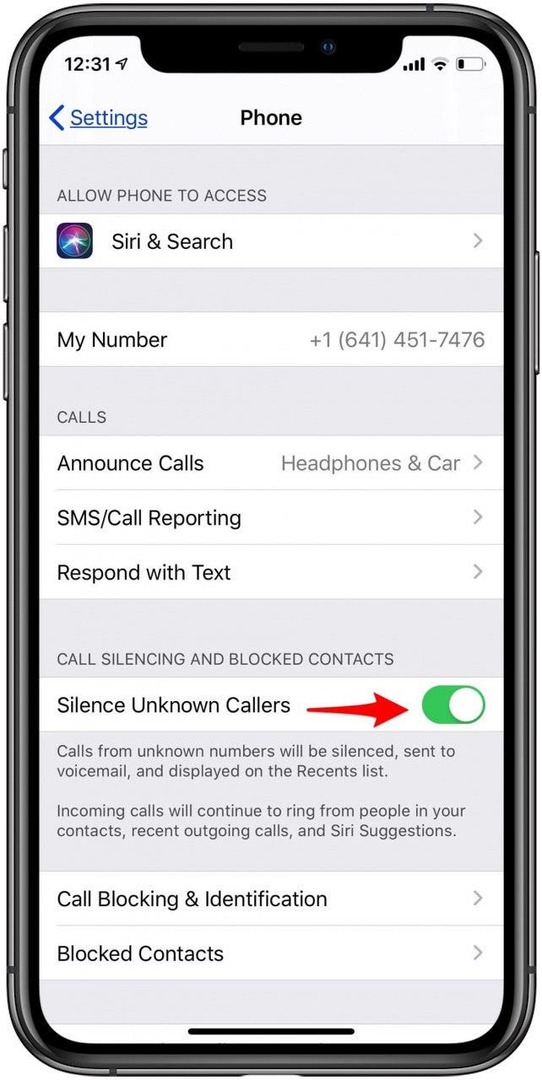
Oldukça basit! Bu ayar etkinleştirildiğinde tüm bilinmeyen aramaların sesli postaya gönderileceğini unutmayın; doktorunuzun muayenehanesinin veya tamircinizin numarasını kaydettirirseniz, aramaları doğrudan sesli mesaj
Yeni iOS Daha Fazla Gizlilik ve Daha İyi Güvenlik Sunuyor
Apple Kimliği ile Basit ve Güvenli Giriş
Apple hizmetlerinde oturum açmak için zaten Apple Kimliklerimizi kullanıyoruz; şimdi aynısını uygulamalar ve web siteleri için de yapabiliriz! Her biri için yeni bir kullanıcı adı ve parola seçmek yerine yeni hesaplar oluşturmak ve oturum açmak için Apple Kimliğinizi kullanarak zamandan tasarruf edeceğinizi hayal edin. Hatta bu özellikle Touch veya Face ID'yi etkinleştirebilirsiniz, böylece Apple Kimliğinizi ve parolanızı da girmeniz gerekmez.
Farklı web siteleri ve uygulamalar, bu özelliğin dahil edilmesinin farklı aşamalarındadır; bazılarında Yüz ve Dokunmatik Kimliği zaten etkin, bazılarında yalnızca Giriş Yap veya Apple Kimliği ile Kaydol'a dokunmanız gerekir ve diğerleri Apple Kimliğinizi ve parolanızı yazmanızı gerektirir. Zaman geçtikçe, daha fazla geliştirici bu özelliği tam olarak dahil edecek.
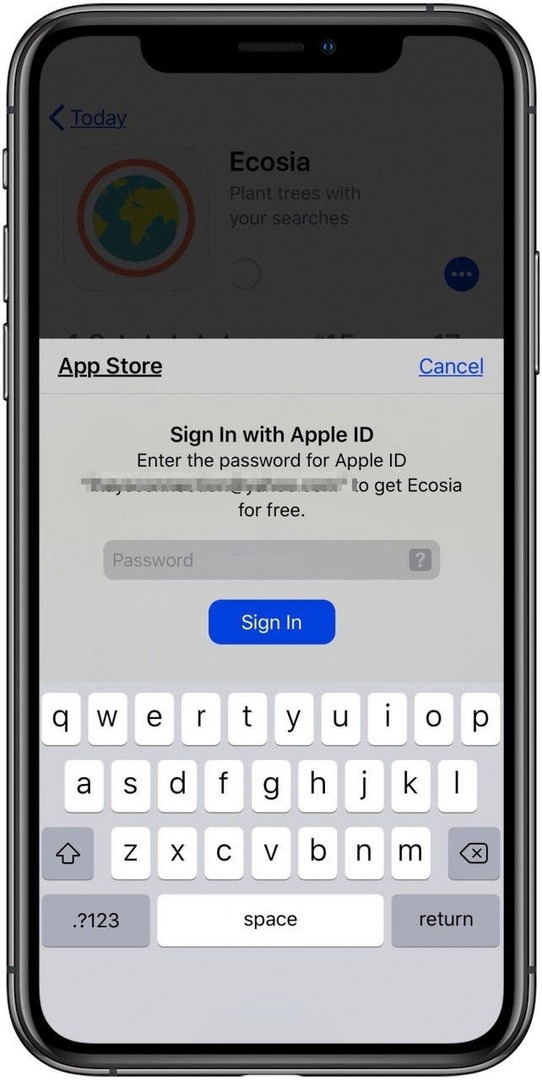
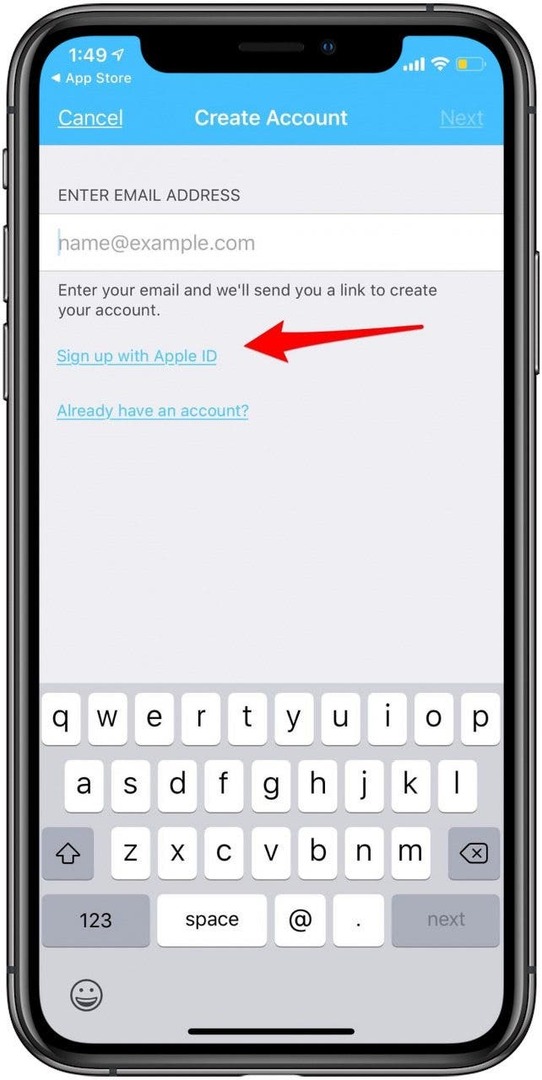
iPhone Uygulama Takibini Kontrol Edin
Birçok uygulama, ihtiyaç duysalar da duymasalar da konum verilerini toplar. Apple'ın yeni işletim sistemi, ne kadar bilgiyi ne zaman paylaşmak istediğiniz konusunda daha fazla seçenek sunuyor. Uygulamaları iOS 13 veya sonraki sürümlerle açtığınızda, üç seçeneğiniz olacaktır: Uygulamayı Kullanırken İzin Ver, Bir Kez İzin Ver veya İzin Verme. Bu, bir uygulamanın arka planda konumunuzu izlemesini engeller.
Peki bir uygulama sizin bilginiz olmadan konumunuzu takip etmeye devam ederse? Apple size haber verecek. Ve artık Apple, konumunuzu tahmin etmek için uygulamalar tarafından Wi-Fi ve Bluetooth bilgilerinin kullanılmasına da izin vermiyor. Bu nedenle, konumunuzu paylaşmak daha önce bir endişe kaynağıysa, bu hoş bir değişiklik olacaktır.
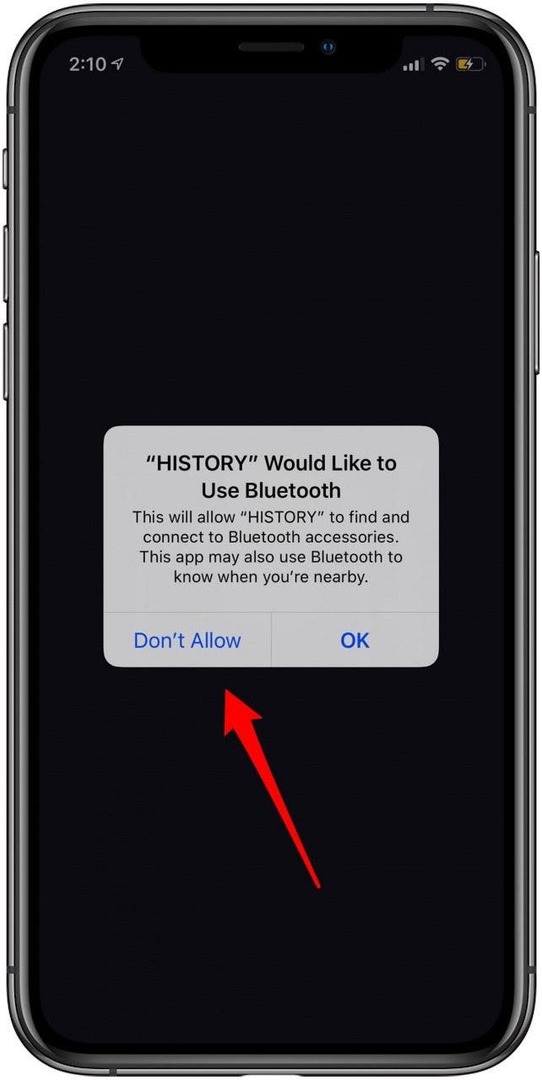
Fotoğraflar ve Videolar Her zamankinden Daha İyi
Videoları Döndür ve Düzenle
Birincisi, Apple'ın videolarımızı düzenlememize izin verme zamanının geldiğini düşünüyorum. Videolarımı yanlış şekilde kaydetme gibi kötü bir alışkanlığım var, bu da sık sık döndürülmeleri gerektiği anlamına geliyor. Önceden, kötü planlanmış videolarımı döndürmek için üçüncü taraf bir uygulama kullanmam gerekiyordu ama artık değil!
- sadece Düzenlemek videolarınızın sağ üst köşesindeki seçenek
- Yalnızca videoları döndürme ve kırpma seçeneği görmeyeceksiniz (şükürler olsun), aynı zamanda filtre ekleme, kontrast ve pozlama gibi ayarları düzenleme ve sesi kaldırma seçeneklerini de göreceksiniz.
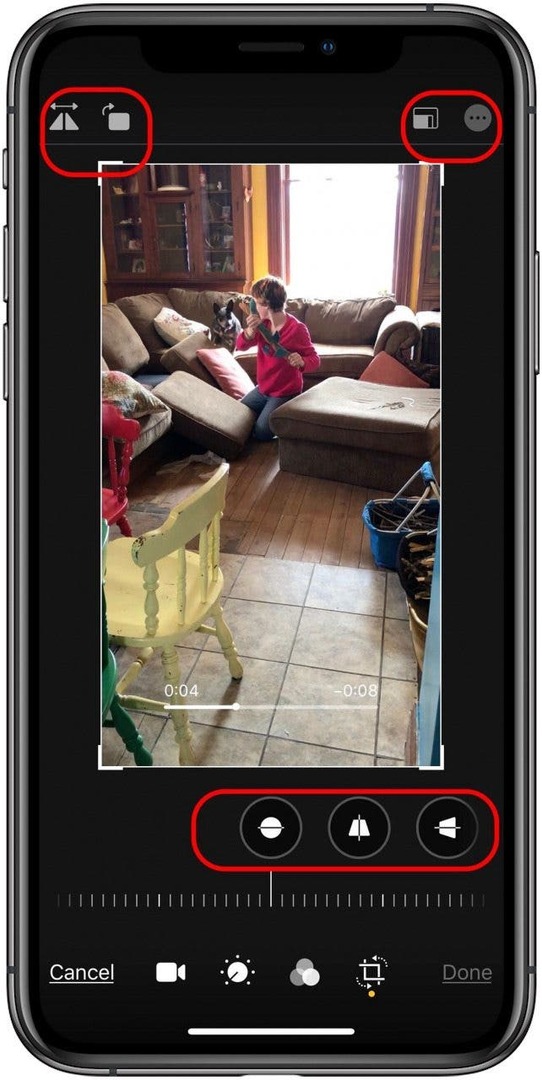
Fotoğraf Filtrelerinizi Ayarlayın
Fotoğraflar uygulamasına bir başka harika ekleme, düzenleme arayüzünden filtrelerin, ışık efektlerinin ve diğer düzenlemelerin yoğunluğunu ayarlama yeteneğidir.
- Değiştirmek istediğiniz fotoğrafı seçin.
- Musluk Düzenlemek resmin sağ üst köşesinde.
- Kullanmak istediğiniz filtreyi veya diğer düzenleme araçlarını seçin.
- Ardından, alttaki kaydırıcıyı kullanarak düzenlemenin yoğunluğunu ayarlayın.

Yeni ve İyileştirilmiş iOS 13 Posta ve Mesaj Özellikleri
iOS 13 Mail uygulaması artık istenmeyen göndericileri engelleme ve mesaj dizilerini sessize alma gibi hoş karşılanan özellikler içeriyor. Ayrıca, Mesajlarınızı her zamankinden daha hızlı ve doğru bir şekilde arayabilecek ve hatta tek bir yumuşak hareketle yazmak için kaydırabileceksiniz.
E-posta Gönderenleri Engelle
Sizi rahat bırakmasını istediğiniz hesaplardan düzenli olarak e-postalar alıyorsanız, şanslısınız demektir! Apple'ın güncellemesi, kullanıcıların belirli adresleri engellemesine izin veriyor. Gönderen, elbette onları engellediğinizi asla bilmeyecek, ancak e-postaları doğrudan çöp kutusuna gönderilecek, bu da onları asla görmek zorunda kalmayacağınız anlamına geliyor.
- Bunu yapmak için öncelikle engellemek istediğiniz e-posta adresinin telefonunuzdaki bir kişiyle bağlantılı olduğundan emin olun.
- Ardından, ismine dokunup seçerek bu kişiyi engelleyin. Bu Arayanı Engelle.
- Ardından, açın Ayarlar uygulaması ve dokunun Posta.
- Diş Açma başlığı altında, simgesine dokunun. Engellenen Gönderen Seçenekleriöğesine dokunun, ardından Çöp kutusuna taşıyın.
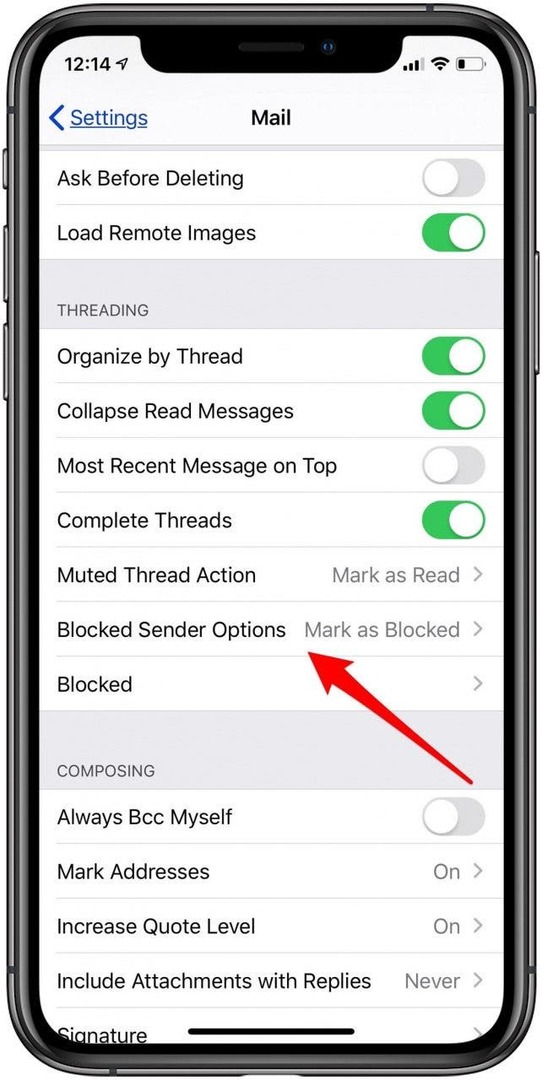
Mesaj Dizilerini Sessize Al
Artık bildirim almamak için bir mesaj dizisini sessize almak istiyorsanız, bunu da yapabilirsiniz!
- Bir mesajı sessize almak için şuraya gidin: Posta ve ardından sessize almak istediğiniz e-posta dizisini bulun.
- Konuyu sola kaydırın, simgesine dokunun. Dahaöğesine ve ardından Sessiz.
- Sessiz seçeneğine Apple'ın genişletilmiş Yanıtla menüsünden de erişebilirsiniz.
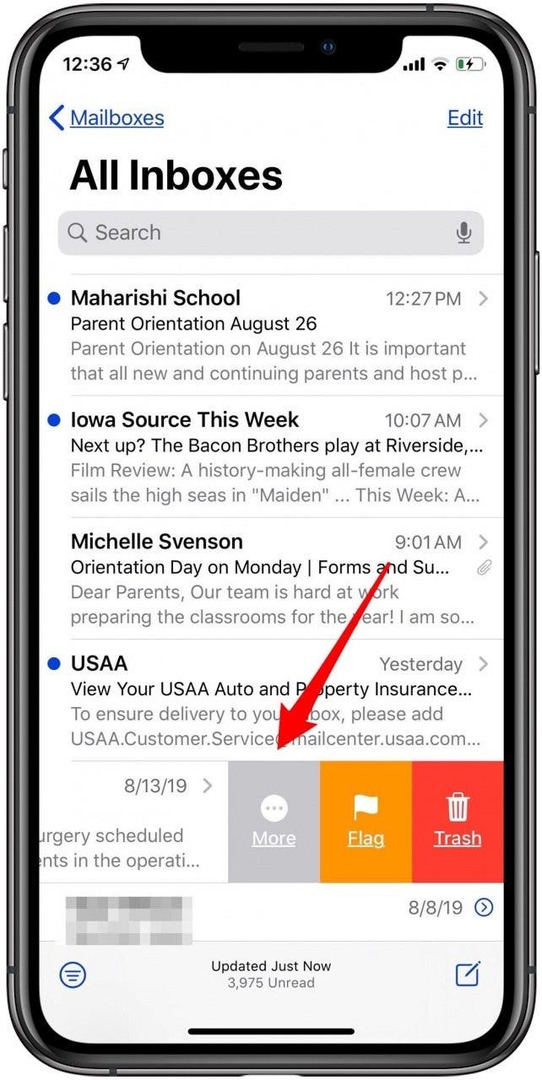
Geliştirilmiş iPhone Mesajları Arama
Mesajlar'da Arama işlevini iOS 12 ile kullanmak neredeyse imkansız bulan tek kişinin ben olmadığımı biliyorum. Bazen bir kişi yazdım ve o kişiyle olan ileti dizisi görünmüyor bile! Apple, bu özelliği en son güncellemesiyle önemli ölçüde geliştirdi.
Artık Arama'yı kullandığınızda, tarihe göre düzenlenmiş bir sonuç listesi göreceksiniz. Önceden, bir terim aradıysanız, mesaj dizisi başına bir sonuç elde ederdiniz; bu, belirli bir mesaj arıyorsanız çok yardımcı olmaz. Şimdi, Apple size en son terim yerine o terim de dahil olmak üzere bireysel sonuçları gösterecek ve sonuca dokunursanız, doğrudan konuşmanızda o noktaya yönlendirileceksiniz! Ayrıca, arama terimiyle ilgili olarak gönderilen tüm bağlantıları, ayrıca iletişim önerilerini, fotoğrafları ve diğer ekleri de göreceksiniz.
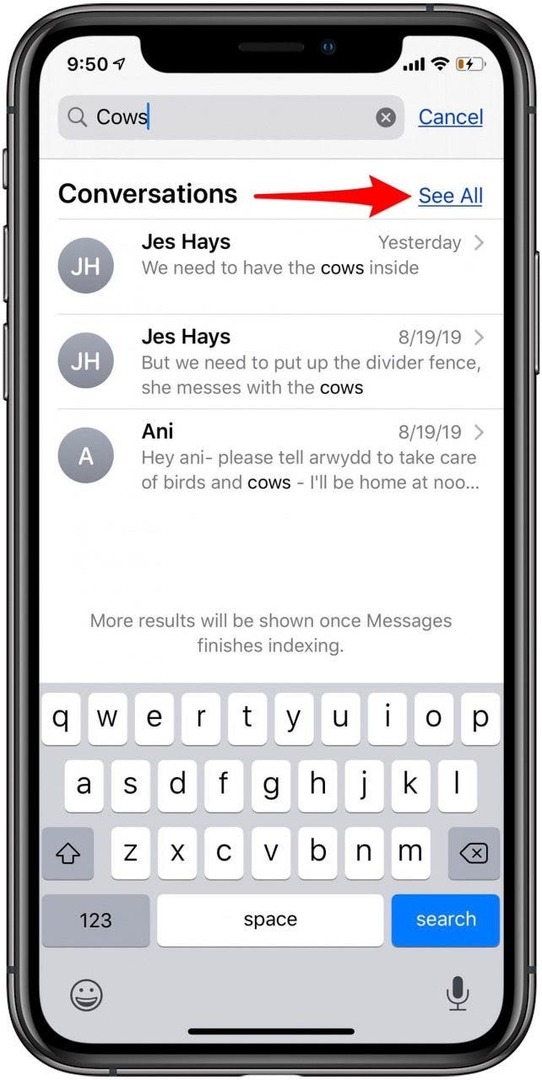
QuickPath Klavye
QuickPath'e alışmak biraz zaman alabilir, ancak zaman kazandırır ve kullanıcıların sessizce metin yazmasına olanak tanır. Bu yeni özelliği kullanmaya başlamak için herhangi bir ayarı etkinleştirmeniz gerekmez; artık iOS 13 ile varsayılandır.
- QuickPath'i kullanmak için, her birine dokunmak yerine parmağınızı bir harften diğerine kaydırmanız yeterlidir. Parmağınızın hareket ettiği yolu göreceksiniz ve daha önce olduğu gibi, klavyenin üzerindeki tahmin çubuğu ona kelime seçenekleri sunulacak.
- Kaydırmayı bitirdikten sonra parmağınızı kaldırın, metin ekranda görünecektir.
- Yine de eski dokunma yöntemiyle yazabilirsiniz, ancak arkadaşlarınıza mesaj göndermenin daha hızlı ve daha kolay bir yolunu bulup bulmadığınızı görmek için QuickPath'i deneyin.
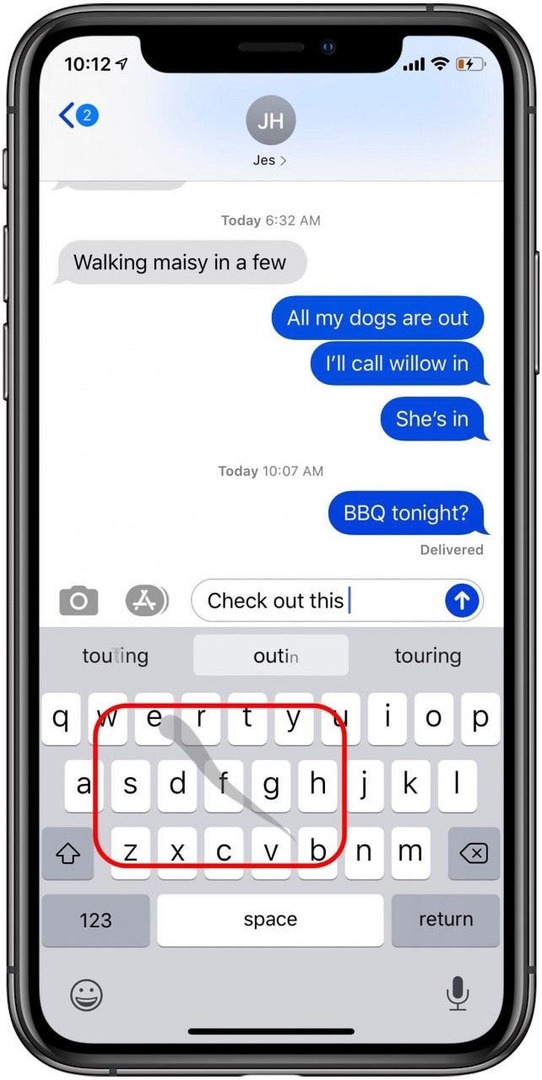
Apple'ın Haritalar Uygulaması Her zamankinden Daha Kullanışlı
Haritalara Favoriler Ekle
Apple Haritalar'daki Favoriler özelliğinin yeni bir şey olmadığını düşünüyor olabilirsiniz. Sonuçta, bir süredir konumları Favoriler olarak kaydedebiliyoruz; ancak özellik artık her zamankinden daha kullanışlı. Artık favori konumlarımın bir listesini oluşturabilirim ve bunlar Haritalar'da arka arkaya görünecek.
Ev ve iş bariz seçeneklerdir, ancak bir numaralı bakkal veya kafe gibi favorileri de ekleyebiliriz. Ardından, Haritalar'ı açın ve listeden kolayca seçin. Kaydedilmiş Konumlarımdan herhangi birine gitmemin ne kadar süreceğini bile bir bakışta görebiliyorum.
- Favori eklemek için, Haritalar uygulaması ve Favoriler altındaki artı simgesine dokunun.
- Ardından, kaydetmek istediğiniz konumun adını girin.
- Musluk Tamamlandı, ve konum Sık Kullanılanlar altında listelenir.
- Konumu kaldırmak için öğesine dokunun. Hepsini gör, silmek istediğiniz yerde sola kaydırın ve Kaldırmak. Ayrıca konumu seçip öğesine de dokunabilirsiniz. Favoriyi Kaldır.
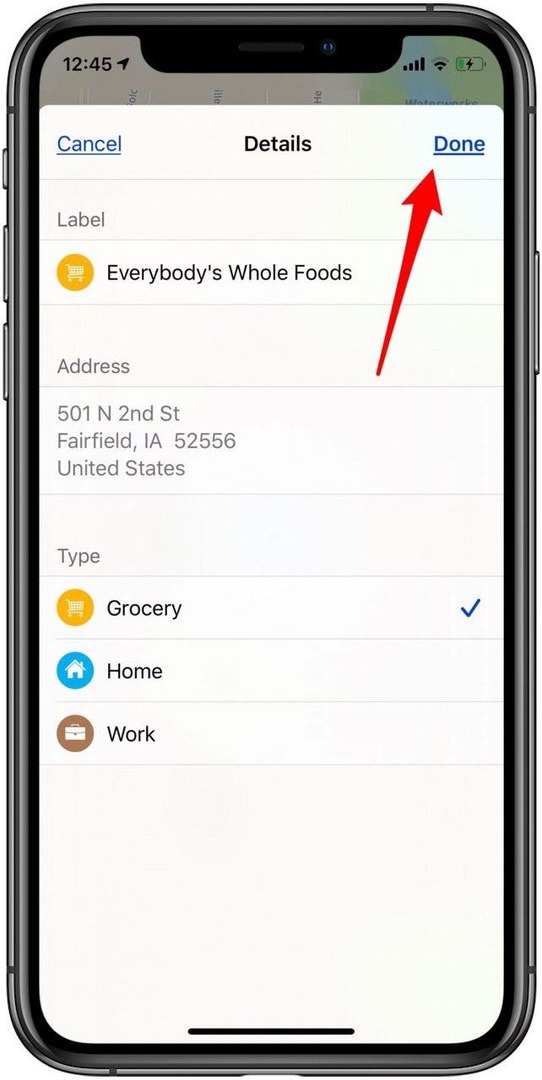
Haritalar'da Koleksiyonlar Oluşturun
Haritalar'a yapılan en kullanışlı eklemelerden biri, yeni Koleksiyonlar özelliğidir. Uzun zamandır konumları temaya göre kaydetmenin bir yolunu istiyordum ve şimdi yapabilirim! Bu, memleketimdeki tüm favori restoranlarımı kaydedebileceğim, hatta yeni bir şehirde ziyaret etmek istediğim tüm yerleri kaydederek seyahatleri önceden planlayabileceğim anlamına geliyor. Hepsinden iyisi, Koleksiyonlarımı başkalarıyla paylaşabiliyorum.
- Bir Koleksiyon oluşturmak için öğesine dokunun. Yeni koleksiyon Koleksiyonlar altında listelenir.
- Şimdi Koleksiyonunuz için bir ad seçin ve öğesine dokunun. Oluşturmak.
- Koleksiyonunuzu seçin ve öğesine dokunun. Yer Ekle Konum eklemeye başlamak için
- Daha fazla adres eklemek için Koleksiyonunuzu seçin, ardından aşağı kaydırın ve alttaki artı simgesine dokunun. Hepsi bu kadar!
- Bir Koleksiyonu paylaşmak için bir Koleksiyon seçin ve alt kısımda bulunan Paylaş simgesine dokunun.
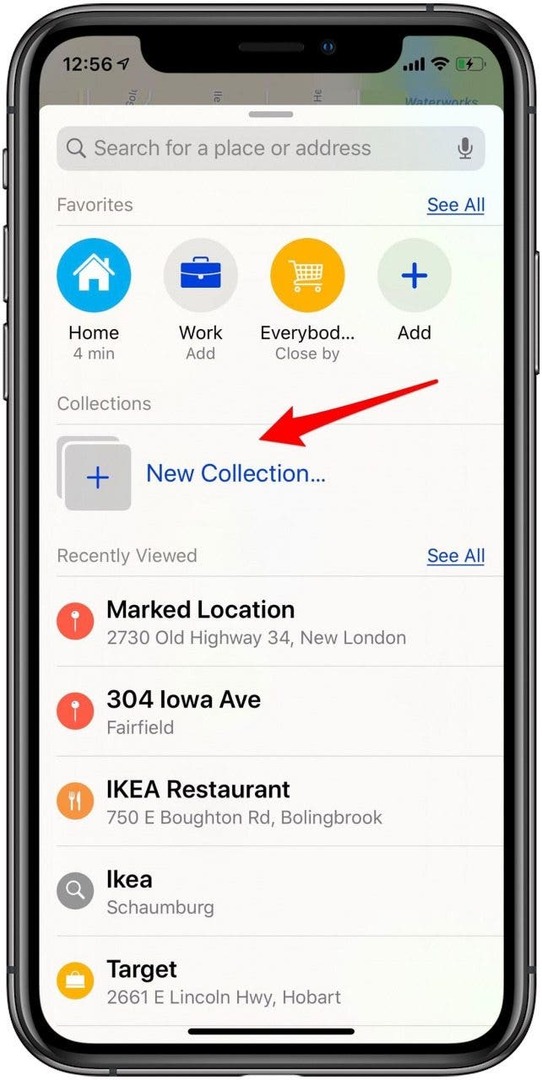
Yenilenmiş Hatırlatıcılar Uygulaması ile Organize Olun
Apple'ın Hatırlatıcılar uygulaması uzun zamandır projeler, ayak işleri, randevular ve etkinlikler hakkında bilgi sahibi olmanın harika bir yolu olmuştur. Artık iOS 13 ile uygulama her zamankinden daha entegre ve kullanışlı.
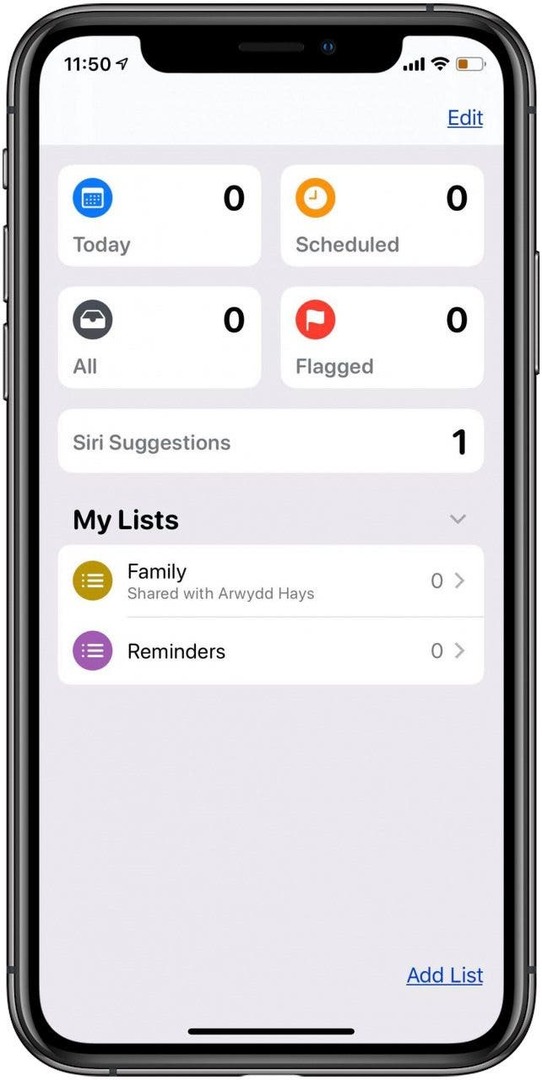
Anımsatıcılar uygulamasının ana ekranı yeniden tasarlandı ve şimdi Bugün, Zamanlanmış, Tümü ve İşaretli olarak bölünmüş durumda. Bugün bölümünüz, günlük hatırlatıcılarınızı bir bakışta görebilmeniz için otomatik olarak güncellenir.
Planlanmış, bir tarih veya son teslim tarihi olan tüm son teslim tarihlerini ve randevularınızı bulacağınız yerdir.
Tümü, her hatırlatıcının birleşik bir listesidir ve İşaretli, özel dikkat gerektiren acil ve önemli girişler içindir.
Ayrıca, Siri'nin Mesajlar uygulamasındaki konuşmalara dayalı olarak Anımsatıcılar önerdiği bir Siri Önerileri alanı da görebilirsiniz.
Yeni Hızlı Araç Çubuğu
Bir hatırlatıcı girerken klavyenin üzerinde yeni bir araç çubuğu göreceksiniz. Bu Hızlı Araç Çubuğundaki dört seçenekten birine veya daha fazlasına dokunabilirsiniz; saat ve tarih, konum, bayraklar veya fotoğraf eklerini içerirler. Benim yaptığım gibi fotoğraf eklerini seçerseniz, daha fazla fotoğraf çekme seçeneğiniz olacak, Fotoğraf Kitaplığınızdan bir resim, hatta randevunuz için ihtiyacınız olan bir belgeyi tarayın veya toplantı!